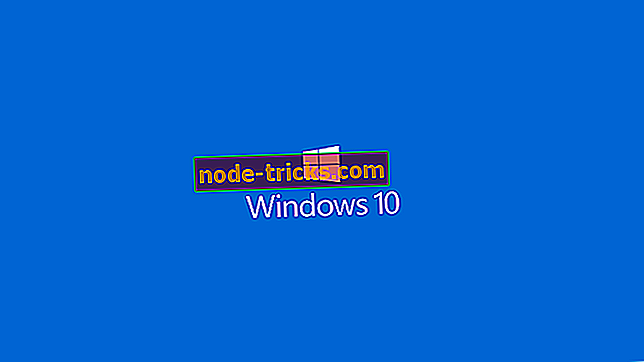Løs: Canon PIXMA MP160 problemer på Windows 10
Windows 10 er uten tvil et flott operativsystem, men det har visse feil. En av de største feilene i Windows 10 er maskinvarekompatibiliteten, og visse eldre enheter kan ha problemer med å arbeide med Windows 10. Brukere rapporterte problemer med Canon PIXMA MP160, så la oss få hjelp til å fikse dem.
Canon PIXMA MP160 problemer på Windows 10, hvordan fikse dem?
Canon PIXMA MP160 er en flott skriver, men det kan oppstå forskjellige problemer med det. Når det gjelder problemer, er det noen av de vanligste problemene som brukerne rapporterte:
- Canon MP160 feil 5 - Hvis du støter på dette problemet med skriveren, kan det hende du kan fikse det ved å oppdatere driverne. Alternativt kan du prøve å installere de nyeste driverne og sjekke om det hjelper.
- Canon PIXMA MP160 feil 2, 5, 16, 5100 - Det finnes ulike problemer som kan vises med skriveren, og hvis du støter på noen av disse problemene, bør du kunne fikse dem ved hjelp av våre løsninger.
Løsning 1 - Last ned Easy-WebPrint EX Ver. 1.6.0
Hvis Canon PIXMA MP160 ikke fungerer på din Windows 10-PC, kan du prøve å laste ned Easy-WebPrint EX Ver. 1.6.0. Etter at du har lastet ned Easy-WebPrint EX til Windows 10, bør du kunne starte MP Navigator 3.0, og enheten din skal begynne å fungere. Husk at du kan bruke MP Navigator for Windows 8 uten problemer på Windows 10.
Løsning 2 - Start skanningen fra Kontrollpanel
Brukere rapporterte skanningsproblemer med Canon PIXMA MP160, og hvis du har det samme problemet, kan du fikse det med en enkel løsning. For å skanne med Canon PIXMA MP160 trenger du bare å starte skanneprosessen fra kontrollpanelet. For å gjøre det, følg disse trinnene:
- Trykk Windows Key + S og tast inn kontrollpanelet . Velg Kontrollpanel fra listen over resultater.
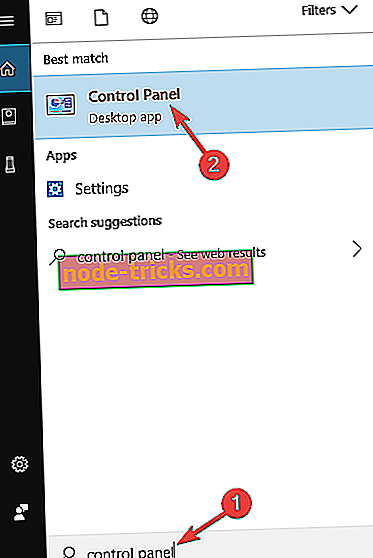
- Når kontrollpanelet åpnes, navigerer du til Enheter og skrivere .
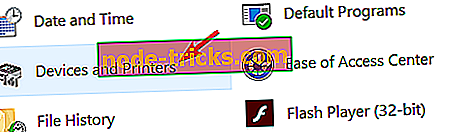
- Gå til Skrivere-delen og finn Canon PIXMA MP160.
- Høyreklikk skriveren og velg Scan .
Dessverre må du gjenta disse trinnene hver gang du vil skanne et dokument. For å gjøre denne prosessen litt enklere kan du opprette en snarvei på skrivebordet. For å gjøre det, gå ganske enkelt til Enheter og Skrivere, finn skriveren, høyreklikk den og velg Opprett snarvei .

Løsning 3 - Installer driverne på nytt
Ifølge brukerne kan du fikse problemer med Canon PIXMA MP160 bare ved å installere driverne på nytt. For å gjøre det, følg disse trinnene:
- Koble fra og slå av skriveren.
- Trykk Windows-tast + X for å åpne Power User-menyen og velg Enhetsbehandling fra listen.
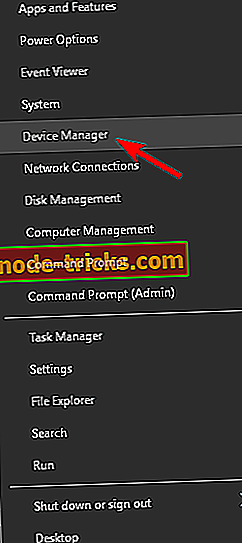
- Finn skriverdriveren, høyreklikk den og velg Avinstaller .
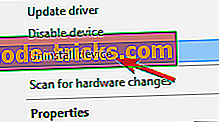
- Hvis det er tilgjengelig, sjekk Slett driverprogramvaren for denne enheten, og klikk på Avinstaller .
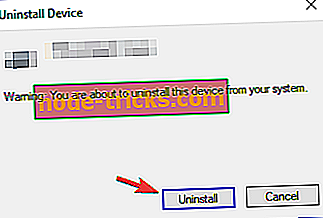
Alternativt kan du åpne appen Innstillinger og gå til System> Apper og funksjoner og fjerne driverne. Når du har fjernet driverne, går du til Canons nettsted og laster ned Windows 7 eller Windows 8-drivere for skriveren. Installer dem og koble deretter skriveren til. Etter å ha lastet ned, var det ikke en annen PDF-skannerprogramvare, og du burde kunne skanne uten problemer.
Hvis du ikke vil manuelt søke etter de nyeste driverne, kan du alltid bruke tredjepartsverktøy, for eksempel TweakBit Driver Updater, for automatisk å laste ned de manglende driverne. Når du har oppdatert drivere, bør problemet løses helt.
Løsning 4 - Installer driverne i kompatibilitetsmodus
Hvis du har problemer med Canon PIXMA MP160, kan du fikse dem ved å installere driverne i kompatibilitetsmodus. For å gjøre det, følg disse trinnene:
- Last ned de nyeste driverne for enheten din.
- Finn driveroppsettfilen, høyreklikk den og velg Egenskaper .
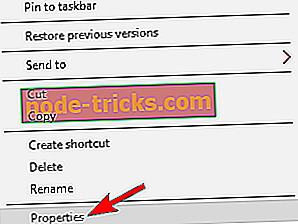
- Gå til kategorien Kompatibilitet og merk av Kjør dette programmet i kompatibilitetsmodus for og velg deretter Windows 7 eller en annen versjon av Windows. Hvis den versjonen av Windows ikke fungerer, må du kanskje prøve med en annen.
- Klikk på Bruk og OK .
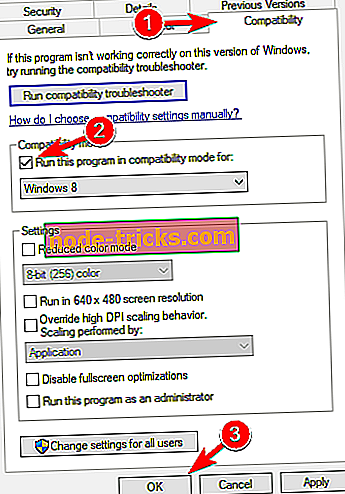
- Kjør oppsettfilen og installer driverne.
Løsning 5 - Fjern blekkstråler midlertidig
Noen brukere rapporterte en E4-feil med Canon PIXMA MP160-skriveren, og for å fikse det, må du fjerne blekkpatronene dine. Denne prosessen kan være litt kompleks, men du bør kunne utføre den ved å følge disse trinnene:
- Først må du slå av skriveren.
- Vent noen sekunder, og slå deretter på skriveren igjen.
- Trykk og hold nede Tilbakestill- knappen i 5 sekunder og la den gå. Tilbakestill-knappen er merket Stopp / Tilbakestill, og den har en rød trekant inne i sirkelen.
- Nå åpner du skriverdekselet og venter på at blekkstrålene skifter til venstre.
- Når blekkstrålene beveger seg, ta begge dem ut. Vent noen sekunder og sett inn blekkstrålene igjen. Lukk skriverdekselet.
- Vent mens skriveren starter.
- Trykk nå på den svarte knappen. Knappen er merket svart og den har en vertikal linje i en diamant som ikon.
Etter det har E4-feilen blitt løst.
Løsning 6 - Kjør skriverprogrammet som administrator
Ifølge brukerne kan Canon PIXMA MP160 ikke deaktiveres i Twain-programmet. Du kan imidlertid fikse dette problemet ved å kjøre Twain-applikasjonen som administrator. For å gjøre det, følg bare disse trinnene:
- Finn TWAIN- programmet og høyreklikk det.
- Velg Kjør som administrator fra menyen.
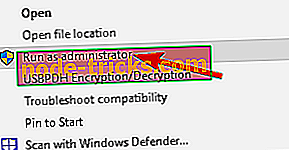
Hvis dette løser problemet, må du gjenta disse trinnene hver gang du vil skanne et dokument. For å gjøre denne prosessen mer strømlinjeformet, kan du angi at programmet alltid skal kjøres med administrative rettigheter. For å gjøre det, følg bare disse trinnene:
- Høyreklikk på programmet og velg Egenskaper fra menyen.
- Naviger til kategorien Kompatibilitet og merk av Kjør dette programmet som administrator . Klikk nå Bruk og OK .
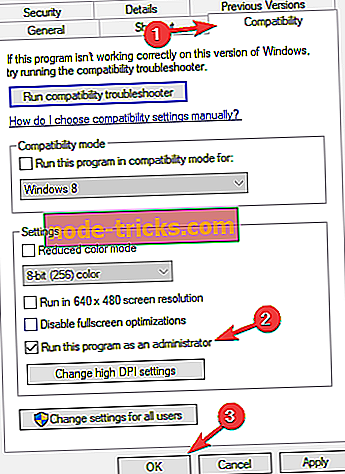
Etter det har programmet startet med administrative rettigheter, og problemet ditt bør løses permanent.
Løsning 7 - Installer de nyeste oppdateringene
Hvis du har problemer med Canon PIXMA MP160 på PCen, er det mulig at problemene skyldes systemet. Noen ganger kan Windows 10 ha problemer med bestemte enheter, og hvis skriveren ikke fungerer med Canon PIXMA MP160, kan det hende du kan løse problemet ved å installere de nyeste oppdateringene.
For det meste installerer Windows 10 de manglende oppdateringene automatisk, men du kan alltid sjekke om oppdateringer manuelt. For å gjøre det, følg bare disse enkle trinnene:
- Trykk på Windows-tast + I for å åpne appen Innstillinger .
- Når Innstillinger app åpnes, naviger til Oppdater og Sikkerhets seksjon.
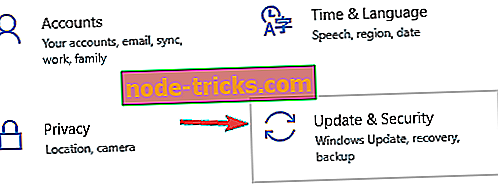
- Klikk nå på Søk etter oppdateringer .
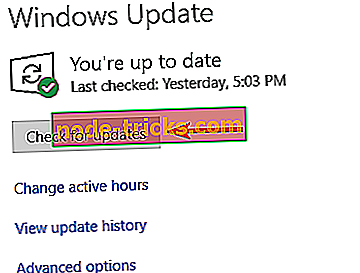
Windows vil nå se etter tilgjengelige oppdateringer og laste dem ned i bakgrunnen. Når oppdateringene er installert, må du kontrollere om problemet med skriveren fortsatt er der.
Løsning 8 - Koble fra skriveren og slå av PCen
Noen ganger kan det være en feil på systemet ditt som forhindrer at Canon PIXMA MP160 fungerer som den skal. Du kan imidlertid fikse problemet med denne skriveren ved å koble skriveren fra PCen og slå av PCen.
For å gjøre det, følg disse trinnene:
- Koble skriveren fra PCen.
- Slå av PCen din og koble strømledningen fra strømuttaket.
- Vent noen øyeblikk og slå på PCen igjen.
- Når PC-en oppstart, må du koble skriveren igjen.
Dette er en enkel løsning, men flere brukere rapporterte at det fungerte for dem, så du vil kanskje prøve det ut. Husk at dette bare er en midlertidig løsning, så hvis du støter på dette problemet igjen, må du kanskje gjenta det.
Løsning 9 - Rengjør blekkbruskene
Noen ganger kan du støte på forskjellige problemer med Canon PIXMA MP160, bare på grunn av patronene dine. Problemer med kassetter er ganske vanlige, men du kan fikse dem ved å gjøre følgende:
- Fjern blekkpatronene fra skriveren.
- Slå av skriveren ved å trykke på strømknappen på den.
- Bruk nå et kjøkkenvev eller annet ikke-fibrøst vev for å rengjøre kontaktene på forsiden av patronen.
- Etter å ha gjort det, trykker du på strømknappen for å slå skriveren på igjen.
- Sett inn blekkpatronene.
Etter det har problemet med skriveren blitt løst.
Hvis du fortsatt har problemer med maskinvaren din, eller du bare vil unngå dem for fremtiden, anbefaler vi deg også å laste ned dette verktøyet for å fikse ulike PC-problemer, for eksempel maskinvarefeil, men også filtap og skadelig programvare.
Windows 10 har noen problemer med Canon PIXMA MP160, men vi håper at du klarte å reparere dem etter å ha brukt en av våre løsninger.

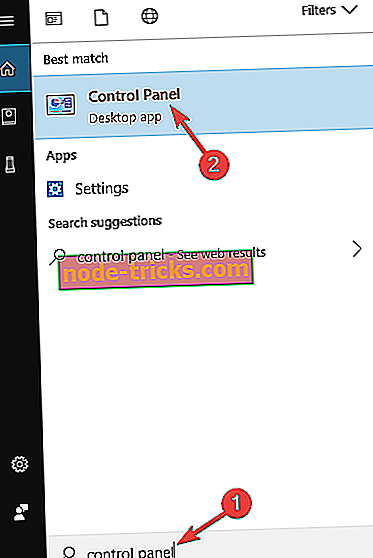
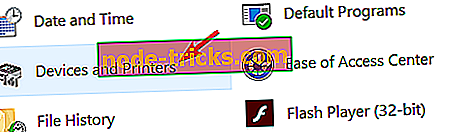
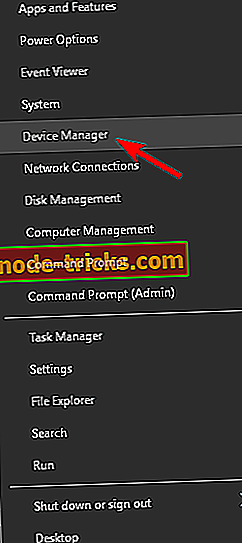
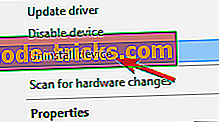
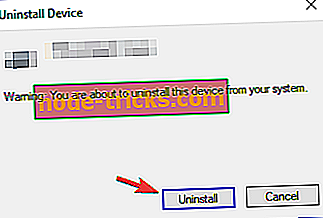
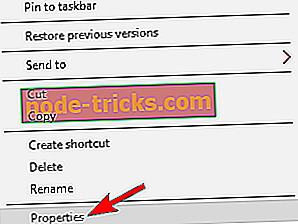
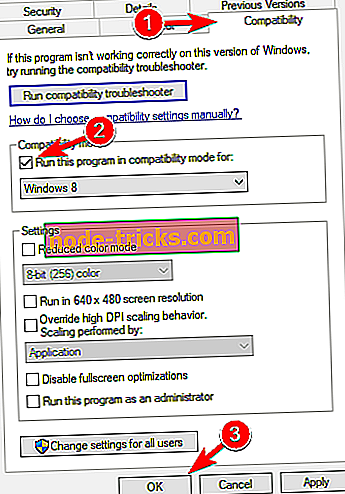
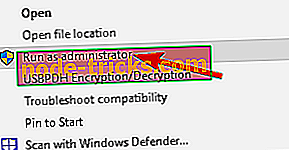
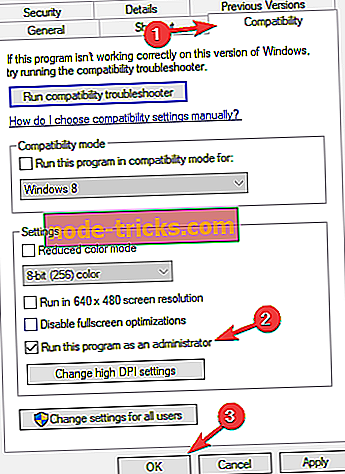
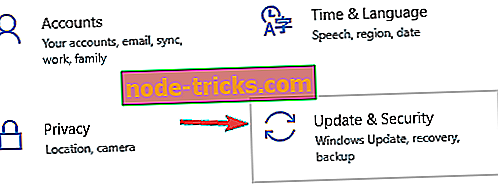
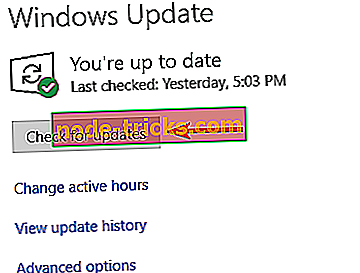

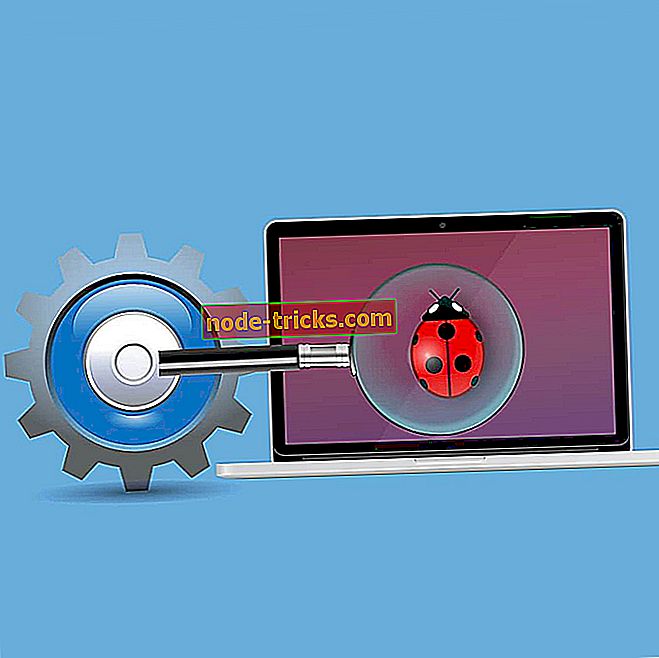



![Denne filen har ikke et program tilknyttet det [FIXED]](https://node-tricks.com/img/fix/585/this-file-does-not-have-program-associated-with-it-21.png)